Kako ustvariti in prilagoditi grafikon v Google Preglednicah
Google Listi Google Junak / / January 25, 2021
Nazadnje posodobljeno dne

Včasih lahko preglednica vsebuje ogromno podatkov. Ko je torej čas za analizo teh podatkov oz delite list z nekom drugim je lahko izjemno. Vendar pa orodje, kot je graf ali grafikon, ne samo, da prikazuje vaše podatke v edinstveni obliki, temveč vam omogoča tudi, da med kaosom prikličete nekatere podatke za jasnejši vizualni videz.
Tako kot Microsoft Excel tudi Google Preglednice ponujajo priročno funkcijo za enostavno ustvarjanje grafikona. Izbirate lahko med več vrstami grafikonov in popolnoma prilagodite grafikon za idealen videz.
Ustvarite grafikon v Google Preglednicah
Če imate podatke, ki bi se popolnoma prilegali grafikonu, pojdite na Google Preglednice, se prijavite in odprite preglednico. Za ustvarjanje grafikona sledite tem korakom.
- Izberite podatke za grafikon. To lahko storite tako, da povlečete celice, ki jih želite uporabiti.
- Kliknite Vstavi > Grafikon v meniju.
- Tabela bo takoj prikazana v predlaganem slogu. In Urejevalnik grafikonov se bo odprlo na desni. Tako lahko kliknete Vrsta grafikona spustnega seznama in izberite drug slog, kot so črta, območje, stolpec ali tortni grafikon.

Preostale možnosti namestitve v urejevalniku grafikonov se razlikujejo glede na vrsto grafikona, ki ga uporabljate. Če na primer izberete stolpec, območje ali grafikon slapa, se lahko prijavite Zlaganje.
Obseg podatkov
Za vse vrste grafikonov si lahko ogledate Obseg podatkov. Torej, če morate prilagoditi ali želite dodati še en obseg, kliknite Izberite Obseg podatkov ikono.
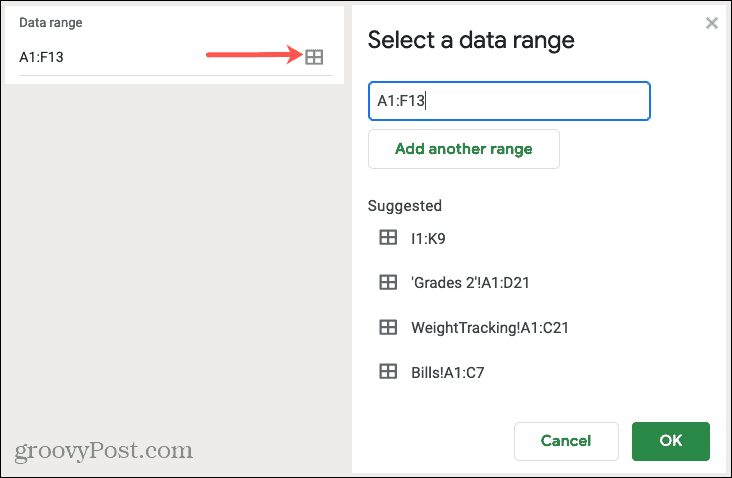
Os in agregat
Oznake lahko odstranite ali dodate na os X ali Y s klikom na Opcije (tri pike) na desni strani tega elementa. Če bi radi Skupno podatke, potrdite to polje in nato na spustnem seznamu izberite povprečje, vsoto, štetje ali drugo možnost.
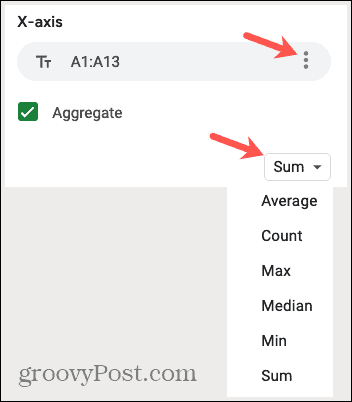
Serije
S klikom na ikono lahko odstranite serijo ali dodate oznake tri pike desno od enega. Lahko pa kliknete Dodaj serijo na dnu seznama za dodatne podatke.
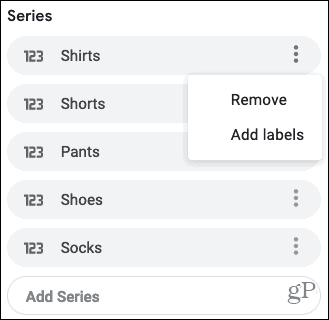
Druge možnosti
Na dnu urejevalnika grafikonov imate tudi možnost preklapljanja vrstic in stolpcev, uporabe vrstice 1 kot glave grafikona in stolpca A kot oznak. Samo potrdite polja poleg elementov, ki jih želite uporabiti.
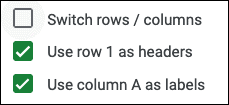
Premakni ali spremeni velikost
- Za premakniti svoj grafikon na drugo mesto na vašem listu, preprosto ga primite in povlecite, kamor želite.
- Za spremenite velikost grafikon, ga izberite in povlecite iz enega od vogalov ali robov.
Prilagodite svoj grafikon
Ko ustvarite grafikon in organizirate podatke, kot želite, ga lahko prilagodite. Tako lahko na videz uporabite spremembe, kot so barva, slog in mrežne črte.
Če ste že zaprli urejevalnik grafikonov, ga lahko preprosto znova odprete. Kliknite tri pike v zgornjem desnem kotu grafikona in izberite Uredi grafikon.
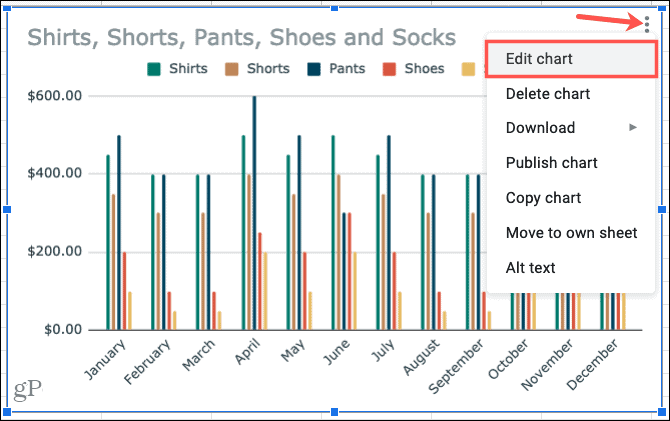
V urejevalniku grafikonov kliknite Prilagoditi zavihek na vrhu. Videli boste več možnosti za spreminjanje videza grafikona, vsako pa je mogoče strniti ali razširiti. Te možnosti se razlikujejo glede na vrsto grafikona.
Slog grafikona: Spremenite barvo ozadja, pisavo, obrobo in celoten videz.
Naslovi diagramov in osi: Dodajte besedilo za naslove grafikonov, podnaslov, vodoravne ali navpične osi. Nato izberite slog pisave, velikost, obliko in barvo za tiste, ki jih uporabljate.
Serije: Oblikujte položaj osi in podatkovno točko ter izberite elemente v seriji.
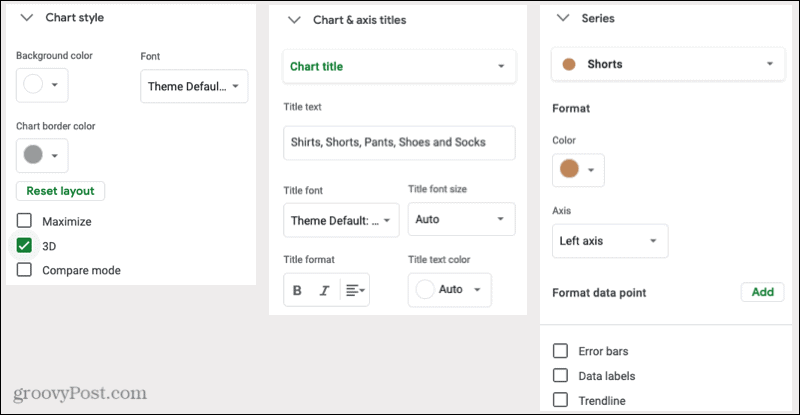
Legenda: Dodajte, odstranite in postavite legendo na grafikon. Pisavo lahko tudi formatirate.
Vodoravna os in Navpična os: Prilagodite slog pisave, velikost, obliko in barvo za izbrano os. Na voljo imate tudi možnosti poševnih nalepk na vodoravni osi in izbiro faktorja merila za navpično os.
Mrežne črte in klopi: Izberite vrste presledkov in štetje, dodajte glavne in manjše kljukice ter izberite mrežno črto.
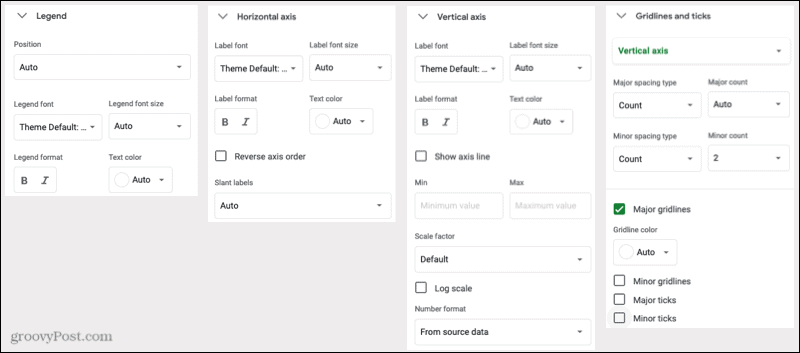
Možnosti v razdelku Prilagodi urejevalnika grafikonov so odvisne od grafikona, ki ga uporabljate. Če na primer izberete tortni grafikon, lahko dodate luknjo za krof in izberete njegovo velikost.
Nasvet za prihranek časa: Niste prepričani, do katerega odsekov urejevalnika grafikonov morate dostopati za določen del grafikona? Prepričajte se, da je urejevalnik grafikonov odprt in nato kliknite element neposredno na grafikonu. To dejanje bo prikazalo razširjeno ustrezno območje v urejevalniku grafikonov za urejanje.
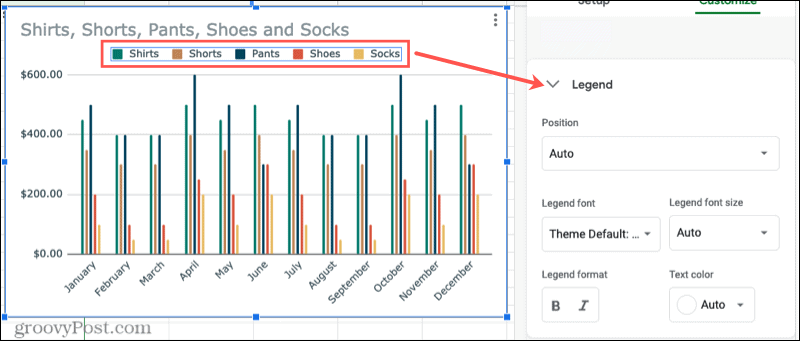
Ustvarite grafikon v Google Preglednicah za vizualizacijo podatkov
Če želite opozoriti na določene podatke ali si jih preprosto ogledati na vizualno prijeten način, ustvarite grafikon v Google Preglednicah. Imate popolno prilagodljivost glede izgleda grafikona in podatkov, ki jih prikazuje.
Potrebujete malo pomoči z grafikoni v Microsoft Excelu? Oglejte si našo navodilo za ustvarjanje Ganttov grafikon v Excelu. Ali pa preverite, kako ustvarite tortni grafikon v Excelu 2010 če uporabljate starejšo različico sistema Office.
Vaš vodnik za skupno rabo dokumentov v Google Dokumentih, Preglednicah in Diapozitivih
Z lahkoto lahko sodelujete z Googlovimi spletnimi aplikacijami. Tukaj je vaš vodnik za skupno rabo v Google Dokumentih, Preglednicah in Diapozitivih z dovoljenji ...



